敬业签的团队便签可以扮演一个团队协作工具的角色,因为它可以满足多个团队成员们相互指派任务、共享信息资料以及标记完成事项等需求,从而帮助他们达到在线协作的目的。而且,敬业签的团队便签不仅支持文字输入,同时还可以添加图片、音频和附件,但是具体该如何操作呢?为了便于大家的使用,下面小编就以华为手机为例,将安卓版敬业签如何在团队便签中添加图片的操作步骤一一告诉大家。
一、打开华为手机端的敬业签,进入主界面后点击底部的“团签”图标便可进入团队便签页面,如果之前已创建或加入了多个团队便签,还能通过点击“团签名称”进行切换;

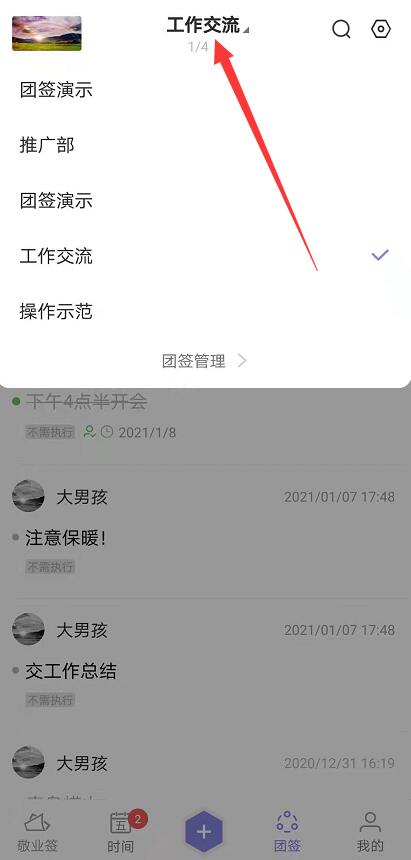
二、接着在对应的团队便签页面点击下方的“+”按钮打开新增页面;
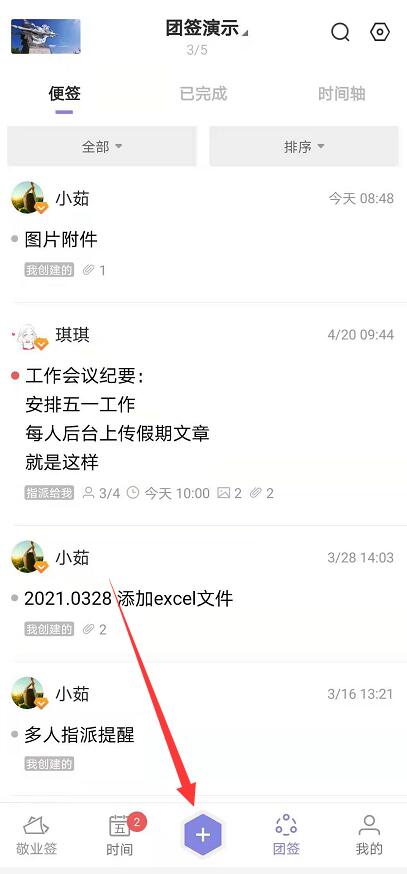
三、然后点击下方的“图片”图标,接着再根据需求选择添加本地相册里的图片或开启手机相机进行拍摄;
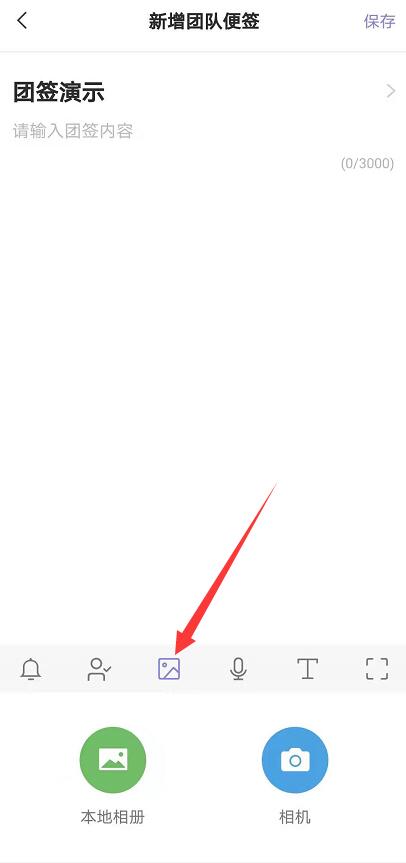
四、选择或者拍摄好图片并点击上传后,页面就会返回新增页面,接着在输入框内对图片进行文字备注,随后再点击“保存”即可。
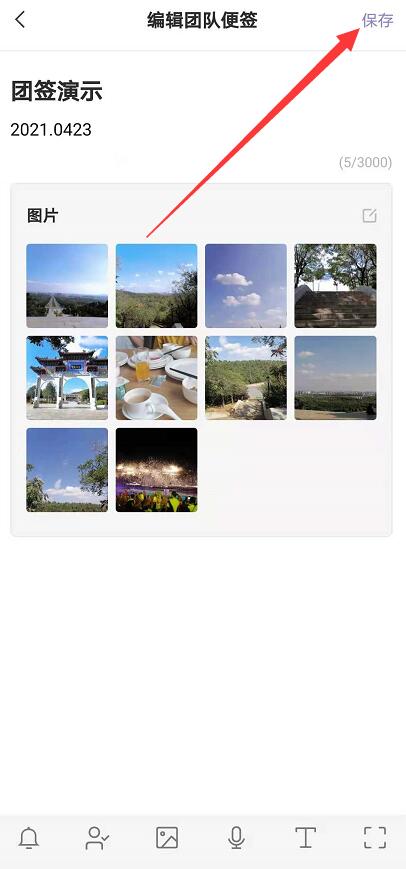
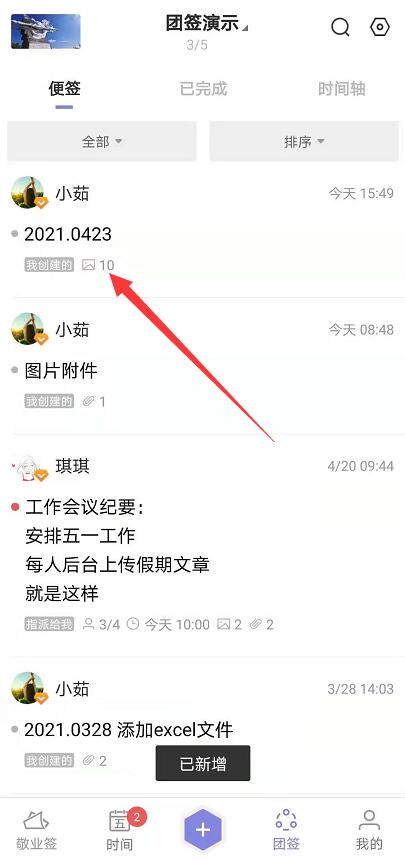
五、如果在新增页面还想继续添加图片,可再点击下方的“图片”图标进行添加操作,但是添加的图片达到10张后,页面底部便会弹窗提醒“最多可上传10张图片”。

友情提示:
1、团签创建者、团签管理员及内容管理员默认有新增团签的操作权限,而成员不具备该权限;
2、在团签中添加的图片大小需限制在10M内,并且添加的图片还会占用相应的团签空间,其中每个团队便签的免费空间是100M,如果在使用的过程中有更多的空间需求,团队便签的创建者和有权限的团签管理员就可以通过手机端或网页端的敬业签进行购买;
3、因为敬业签支持多端云同步(Windows/Android/ios/Web/mac等)的功能,所以在华为手机端的团队便签中添加的图片文件,可以在其它几个端口同步查看。















